Réglage de la teinte et la saturation des images dans Photoshop Elements 9
La commande Teinte / Saturation dans Photoshop Elements vous permet de régler les couleurs de votre image en fonction de leur teinte, la saturation et la luminosité. Teinte est la couleur dans votre image. Saturation est l'intensité, ou de richesse, de cette couleur. Et légèreté commande la valeur de la luminosité.
Suivez ces étapes pour régler la couleur en utilisant la commande Teinte / Saturation:
Dans les deux Modifier complet ou le mode d'édition rapide, choisissez Enhance-Régler la couleur Réglez-Teinte / Saturation.
La boîte de dialogue Teinte / Saturation apparaît. Veillez à sélectionner la case Aperçu de sorte que vous pouvez afficher vos ajustements. Notez que cette commande est également disponible en mode guidé.
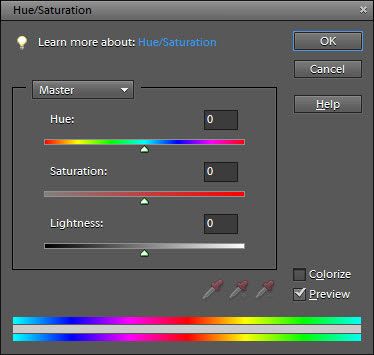 Réglage de la teinte et la saturation dans la boîte de dialogue Teinte / Saturation.
Réglage de la teinte et la saturation dans la boîte de dialogue Teinte / Saturation.Sélectionnez toutes les couleurs (Master) dans le menu Modifier déroulante ou choisissez une couleur à régler.
Faites glisser le curseur pour un ou plusieurs des attributs suivants pour régler les couleurs comme décrit:
Hue: Décale toutes les couleurs dans le sens horaire (faire glisser à droite) ou à gauche (glisser à gauche) autour de la roue des couleurs.
Saturation: Augmente (faire glisser à droite) ou diminue (drag gauche) la richesse des couleurs. Notez que glisser tout le chemin vers la gauche donne la photo l'apparence d'une image en niveaux de gris.
Légèreté: Augmente les valeurs de luminosité en ajoutant du blanc (faire glisser à droite) ou diminue les valeurs de luminosité en ajoutant du noir (glisser à gauche).
(Facultatif) Sélectionnez l'option Redéfinir pour changer les couleurs de votre image à une nouvelle, une seule couleur. Faites glisser le curseur Teinte pour modifier la couleur à votre teinte désirée.
Les pixels blancs et noirs purs restent inchangés, et les pixels gris intermédiaires sont colorisées.
La barre de couleur du haut au bas de la boîte de dialogue représente les couleurs dans leur ordre sur la roue de couleur avant de faire des changements. La barre de couleur inférieure affiche les couleurs après que vous faites vos ajustements.
Lorsque vous sélectionnez une couleur individuelle à régler, curseurs apparaissent entre les barres de couleur de sorte que vous pouvez définir la gamme de couleur à régler. Vous pouvez sélectionner, ajouter ou soustraire couleurs de la gamme en choisissant l'un des outils de Pipette et en cliquant sur l'image. Cette boîte de dialogue vous permet également de coloriser les images, une option utile pour créer des images couleur sépia.
Utilisez la commande Teinte / Saturation avec l'option Redéfinir pour créer des photos teintées. Vous pouvez également faire des sélections dans une image en niveaux de gris et d'appliquer une teinte différente pour chaque sélection. Cela peut être particulièrement amusant avec des portraits. Images teintées peuvent créer vintage ou Moody se sent, et ils peuvent transformer des photos, même médiocres dans quelque chose de spécial.







